Chyba „Fatal Error“ v Risk of Rain, konkrétně v akci číslo 1, je poměrně častým problémem, se kterým se setkávají hráči při pokusu o spuštění hry. Tato chyba může způsobit nečekané ukončení hry, což přirozeně vede k otázkám, proč se objevuje a jak ji lze vyřešit. Naštěstí existuje několik ověřených metod, které vám mohou pomoci tuto obtíž odstranit. Čtěte dále a dozvíte se více.
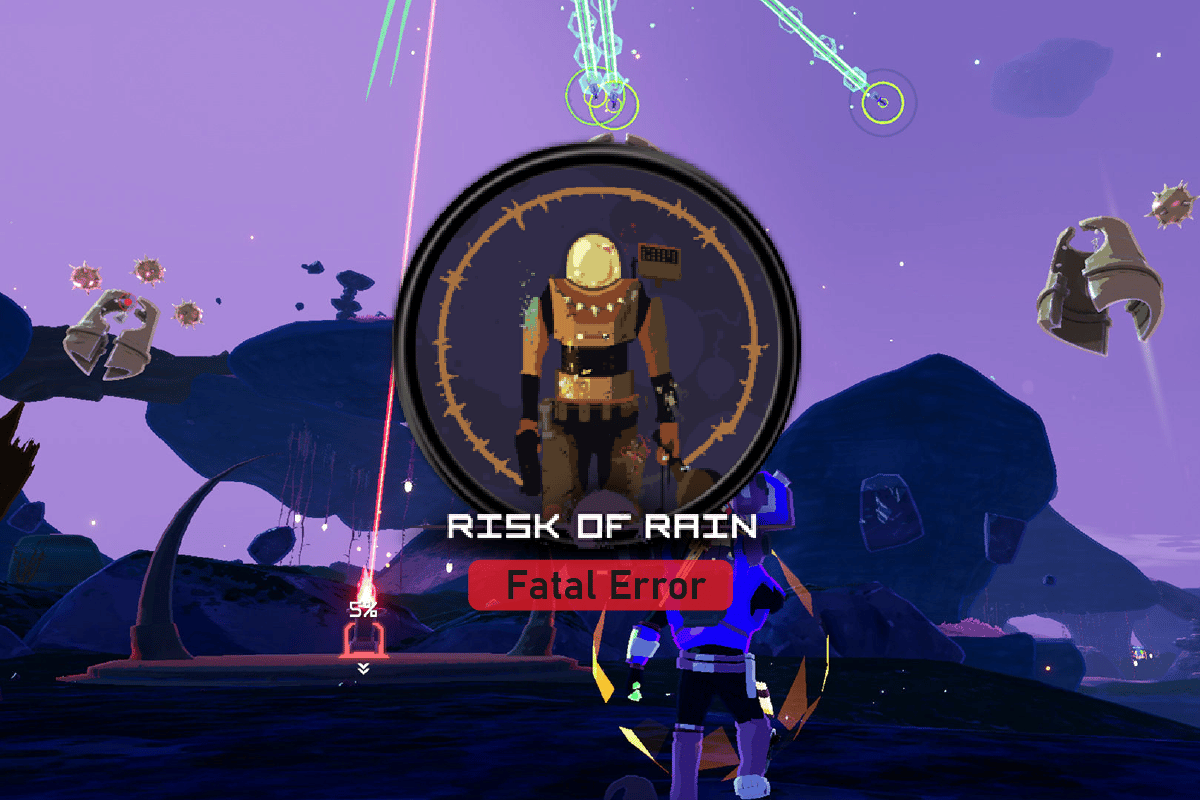
Jak efektivně odstranit fatální chybu v Risk of Rain (Akce č. 1)
Příčiny chyb v Risk of Rain mohou být různorodé. Níže uvádíme seznam nejběžnějších faktorů, které k těmto problémům mohou vést:
- Chybějící Microsoft Visual C++: Tato komponenta je klíčová pro správný běh her na PC. Pokud není nainstalována, může způsobovat problémy.
- Nedostatek XNA Framework: I tento framework je nutný pro spuštění Risk of Rain a jeho absence může vést k chybám.
- Problémy s aktualizacemi Windows: Neúplné nebo chybné aktualizace systému Windows mohou vést k nekompatibilitě s hrou.
- Zastaralé ovladače grafické karty: Ovladače grafické karty by měly být vždy aktuální, aby hra správně fungovala.
- Potíže s platformou Steam: Různé problémy se samotným klientem Steam mohou také způsobit chyby ve hře.
- Interference antivirového programu: Antivirus může někdy mylně blokovat herní soubory a tím způsobit chybu.
Následující kroky vám nabídnou konkrétní řešení, jak se s těmito chybami vypořádat.
Metoda 1: Spuštění Steamu s administrátorskými právy
Často se problém netýká samotné hry, ale platformy Steam. Jednoduchým řešením je spustit Steam jako administrátor.
1. Najděte soubor Steam.exe ve složce s programy, nebo klikněte pravým tlačítkem na zástupce Steam na ploše a zvolte „Vlastnosti“.
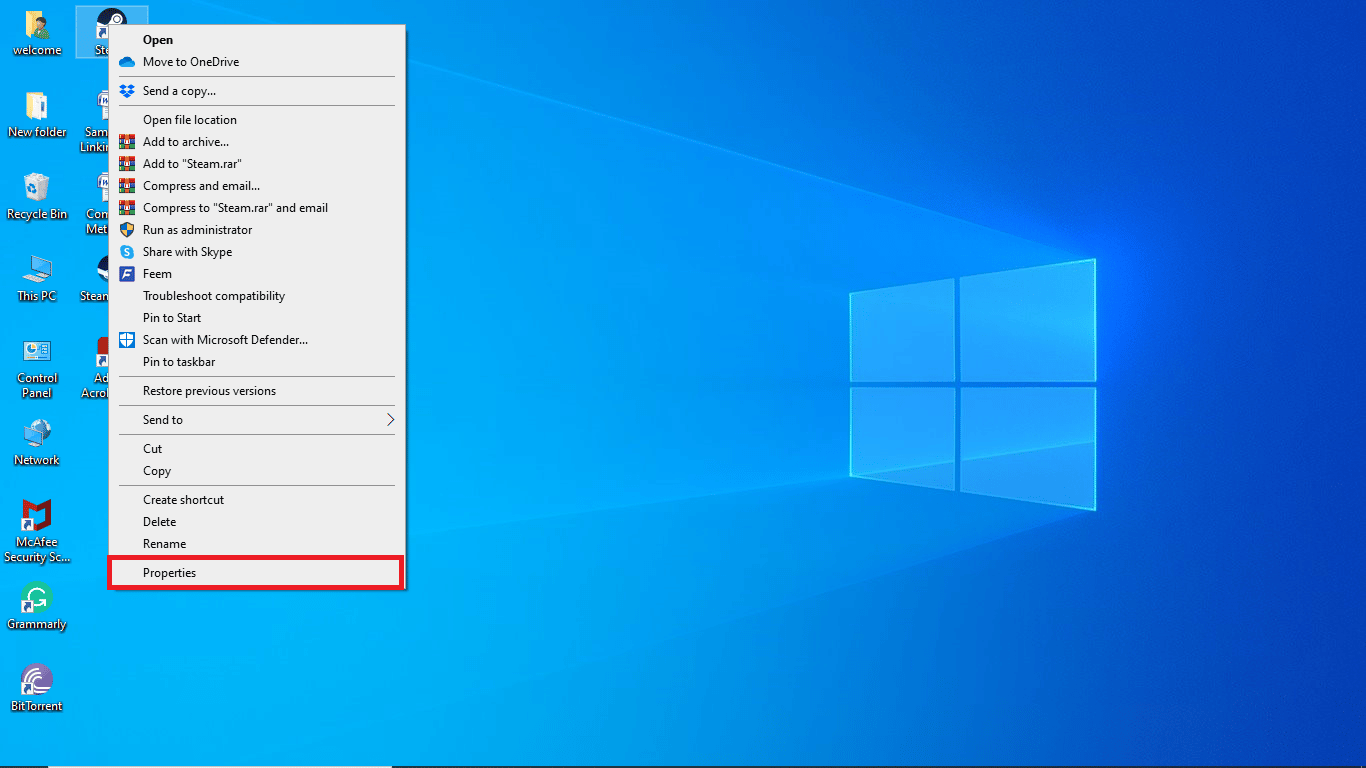
2. Přejděte na záložku „Kompatibilita“.
3. V sekci „Režim kompatibility“ zaškrtněte „Spustit tento program v režimu kompatibility pro“.
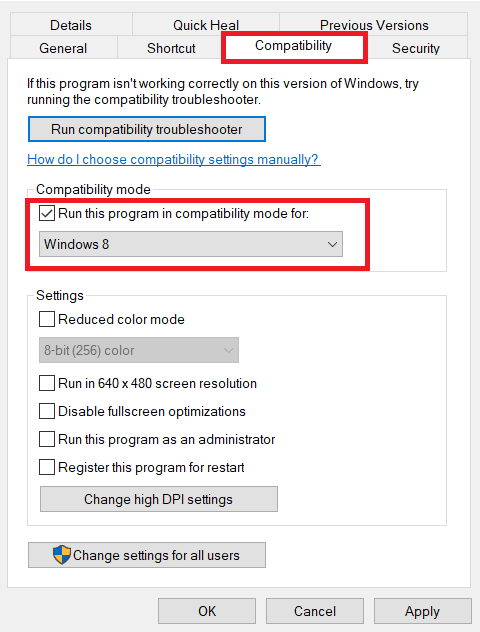
4. Vyberte z rolovací nabídky příslušný operační systém.
5. Nyní zaškrtněte políčko „Spustit tento program jako správce“ v části „Nastavení“.
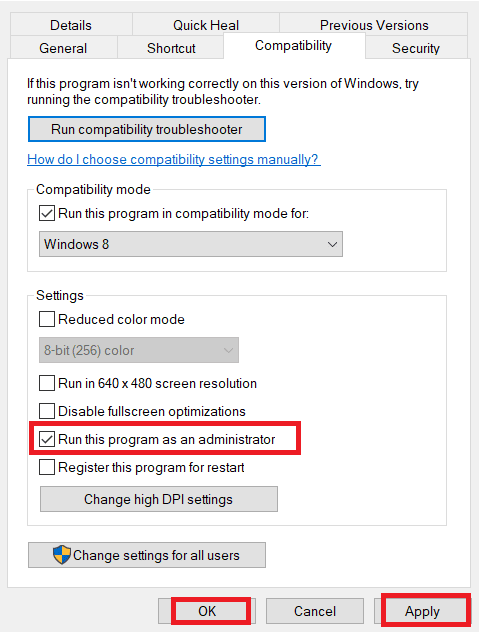
6. Nakonec klikněte na „Použít“ a poté na „OK“ pro uložení změn.
Spuštění Steamu s administrátorskými právy by mělo vyřešit fatální chybu v Risk of Rain. Pokud problém přetrvává, pokračujte k další metodě.
Metoda 2: Instalace balíčků Microsoft Visual C++ Redistributable
Dalším krokem k odstranění fatální chyby je instalace Microsoft Visual C++. Redistributable balíčky si můžete bezpečně stáhnout z oficiálních stránek společnosti Microsoft.
1. Stiskněte klávesu Windows, napište „Chrome“ a klikněte na „Otevřít“.

2. Přejděte na stránku pro stažení nejnovějších podporovaných balíčků Microsoft Visual C++ Redistributable.
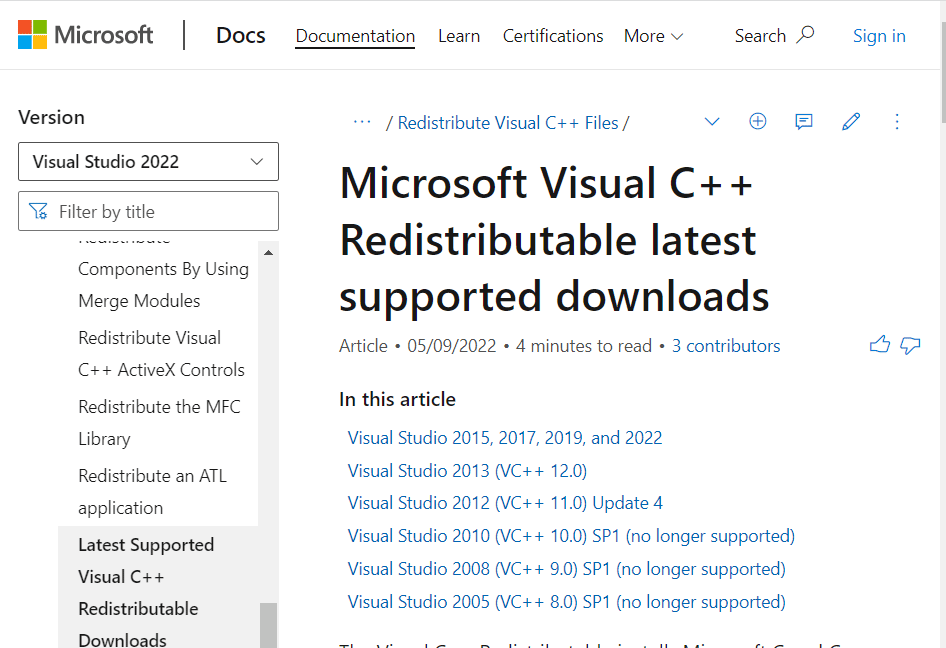
3. Stáhněte a nainstalujte jednu z nabízených verzí Microsoft Visual Studio.
Metoda 3: Instalace XNA Framework
Pokud váš systém postrádá XNA Framework, může to být příčinou, proč nelze hry spouštět. XNA Framework je však zdarma ke stažení z internetu.
1. Spusťte prohlížeč Google Chrome.

2. Navštivte stránku pro stažení Microsoft XNA Framework Redistributable 4.0.
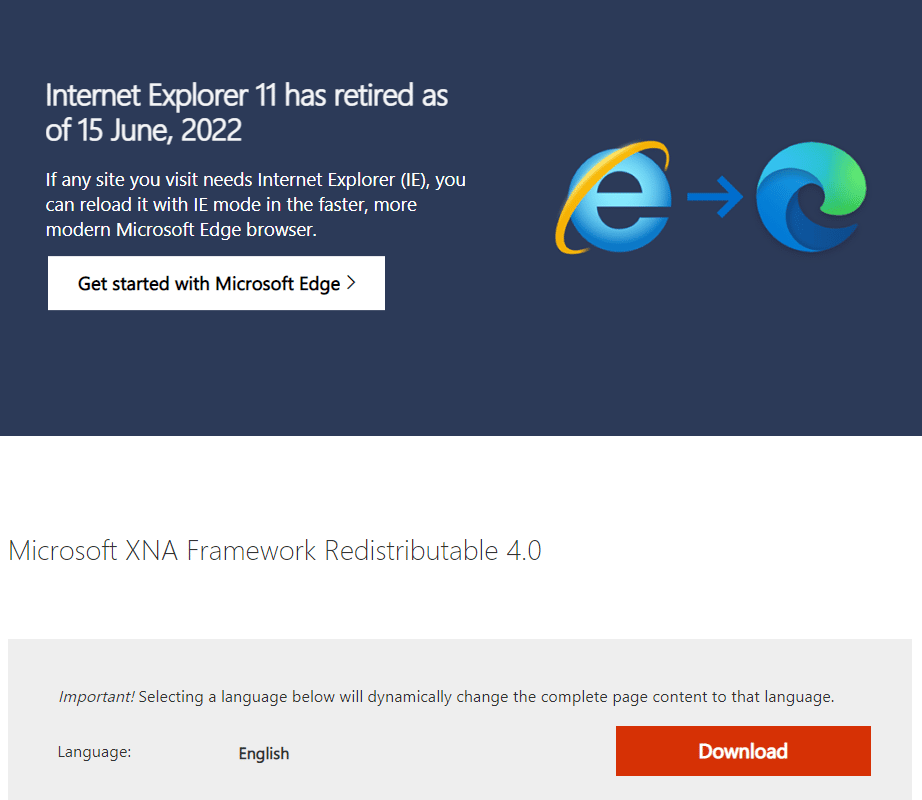
3. Stáhněte a nainstalujte XNA Framework.
Metoda 4: Aktualizace systému Windows
Jednou z hlavních příčin fatální chyby v Risk of Rain mohou být i neaktualizované Windows. Tyto chybějící aktualizace mohou způsobit problémy s programy, včetně her. Proto byste měli zkontrolovat, zda nemáte k dispozici nové aktualizace a pokud ano, nainstalovat je. Můžete se podívat na návod, jak stáhnout a nainstalovat nejnovější aktualizaci pro Windows 10.
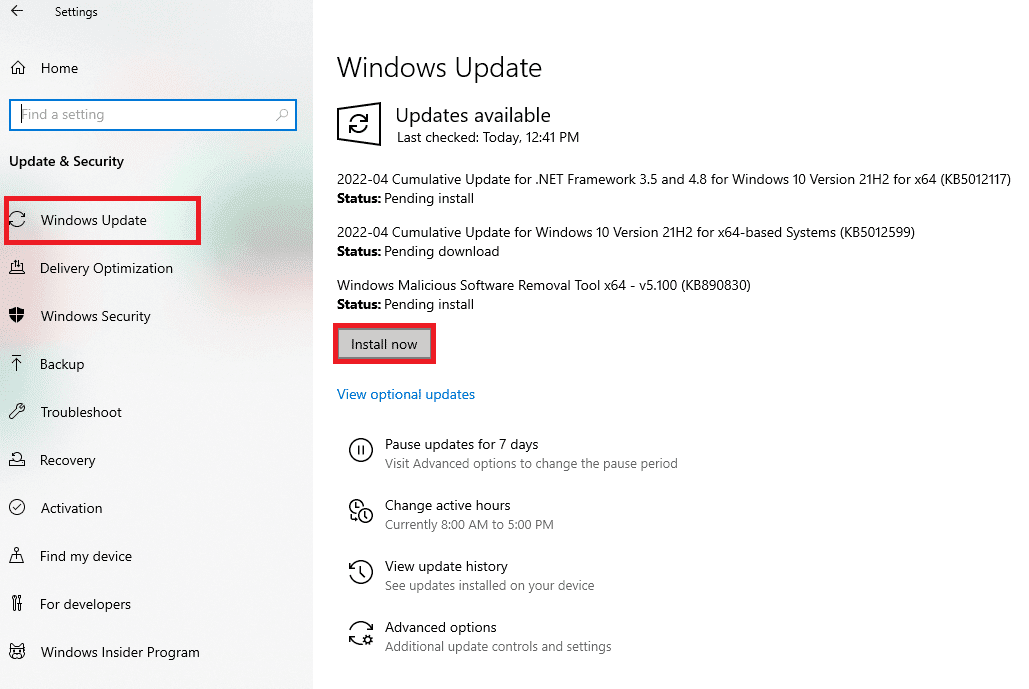
Metoda 5: Aktualizace ovladačů grafické karty
Dalším častým důvodem problémů s Risk of Rain je zastaralý ovladač grafické karty. Pokud hrajete počítačové hry, měli byste pravidelně ověřovat, zda nemáte k dispozici novější ovladače. Zjistěte, jak aktualizovat grafické ovladače ve Windows 10 v našem detailním návodu, který popisuje 4 způsoby, jak na to.
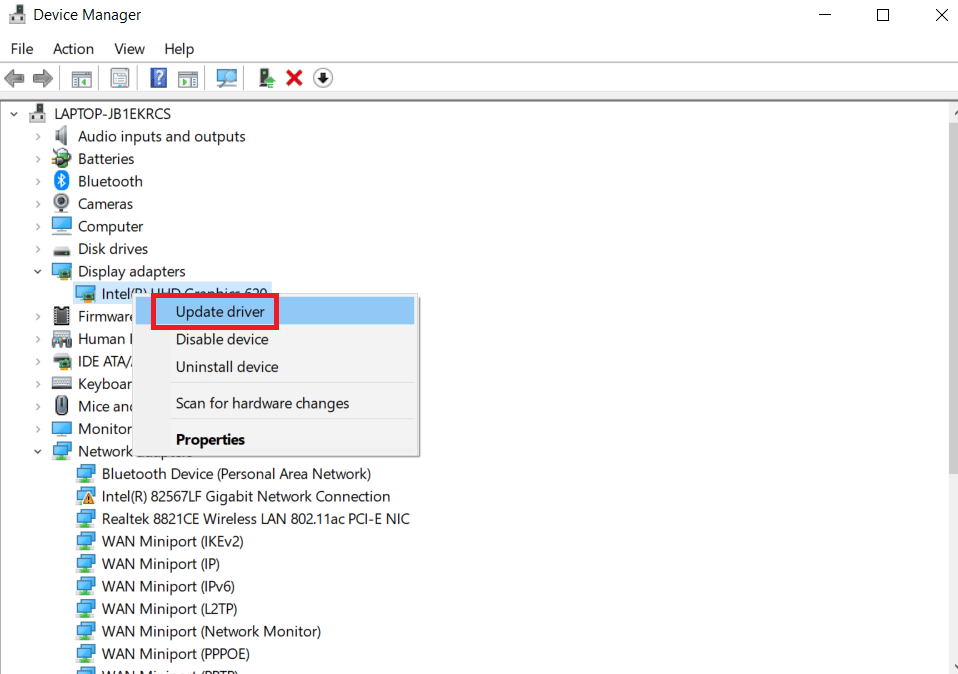
Metoda 6: Ověření integrity herních souborů
Poškozené herní soubory mohou také způsobit fatální chyby. Steam nabízí nástroj pro ověření integrity souborů. Přečtěte si náš návod, Jak ověřit integritu herních souborů ve službě Steam a postupujte podle pokynů.
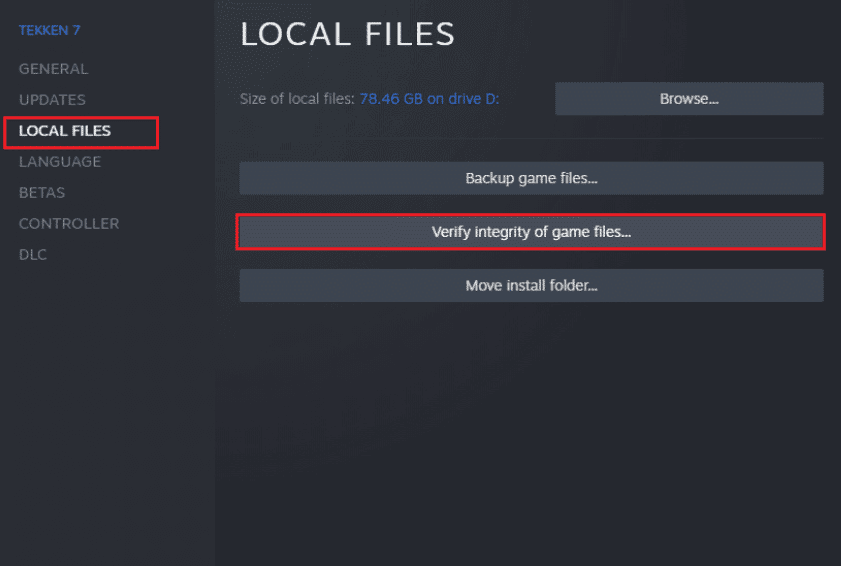
Metoda 7: Dočasné vypnutí antiviru
Pokud žádná z předchozích metod nepomohla, zkuste dočasně deaktivovat váš antivirový program. Někdy může antivirus blokovat herní soubory, což vede k chybám. Přečtěte si náš návod, Jak dočasně zakázat antivirový program v systému Windows 10, a postupujte podle pokynů k bezpečnému deaktivování.
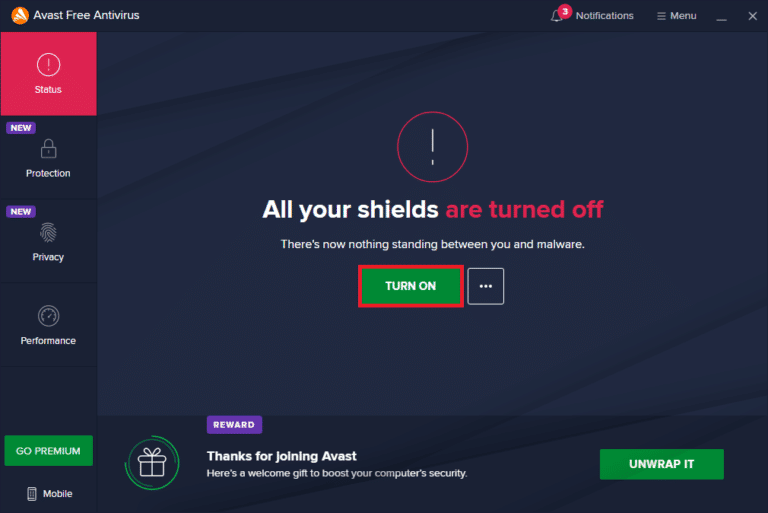
Metoda 8: Opětovná instalace hry Risk of Rain
Pokud všechny předchozí pokusy selhaly, dalším krokem je odinstalovat Risk of Rain a znovu ji nainstalovat přes Steam. Postupujte podle následujících kroků:
1. Stiskněte klávesu Windows, napište Steam a klikněte na Otevřít.
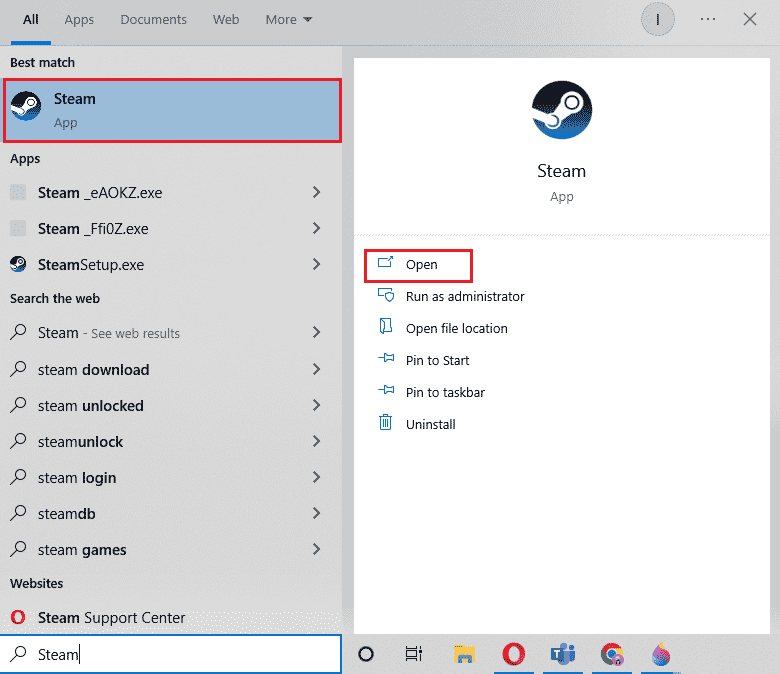
2. Přejděte do „Knihovny“.
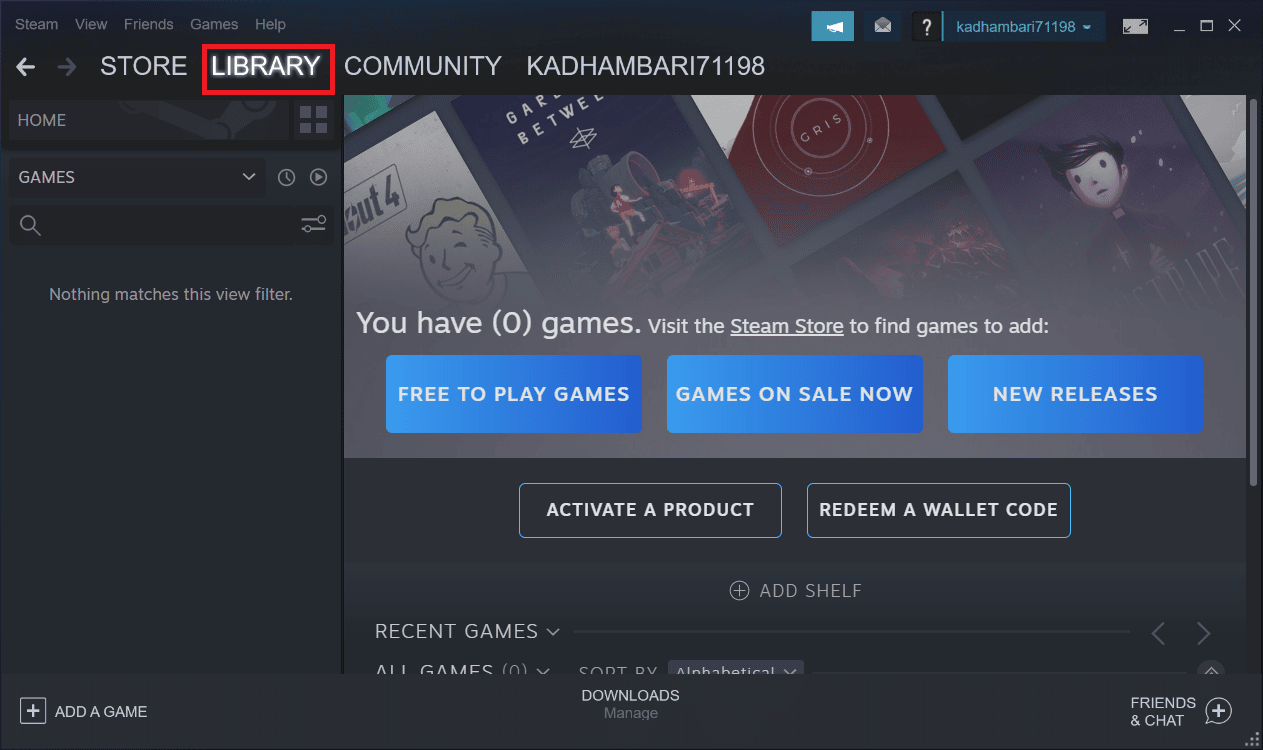
3. Odinstalujte Risk of Rain z platformy Steam.
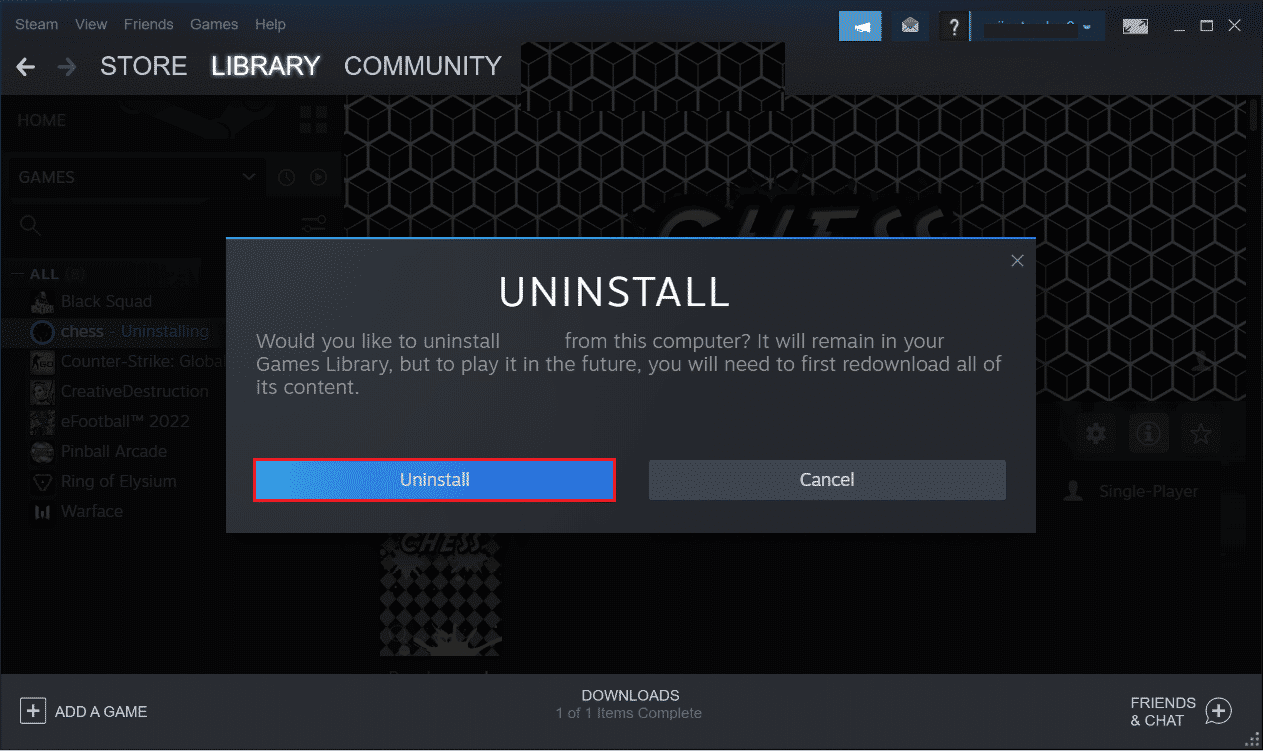
4. Zavřete Steam a ukončete službu Steam.
5. Stiskněte klávesy Windows + E pro spuštění Průzkumníka souborů.
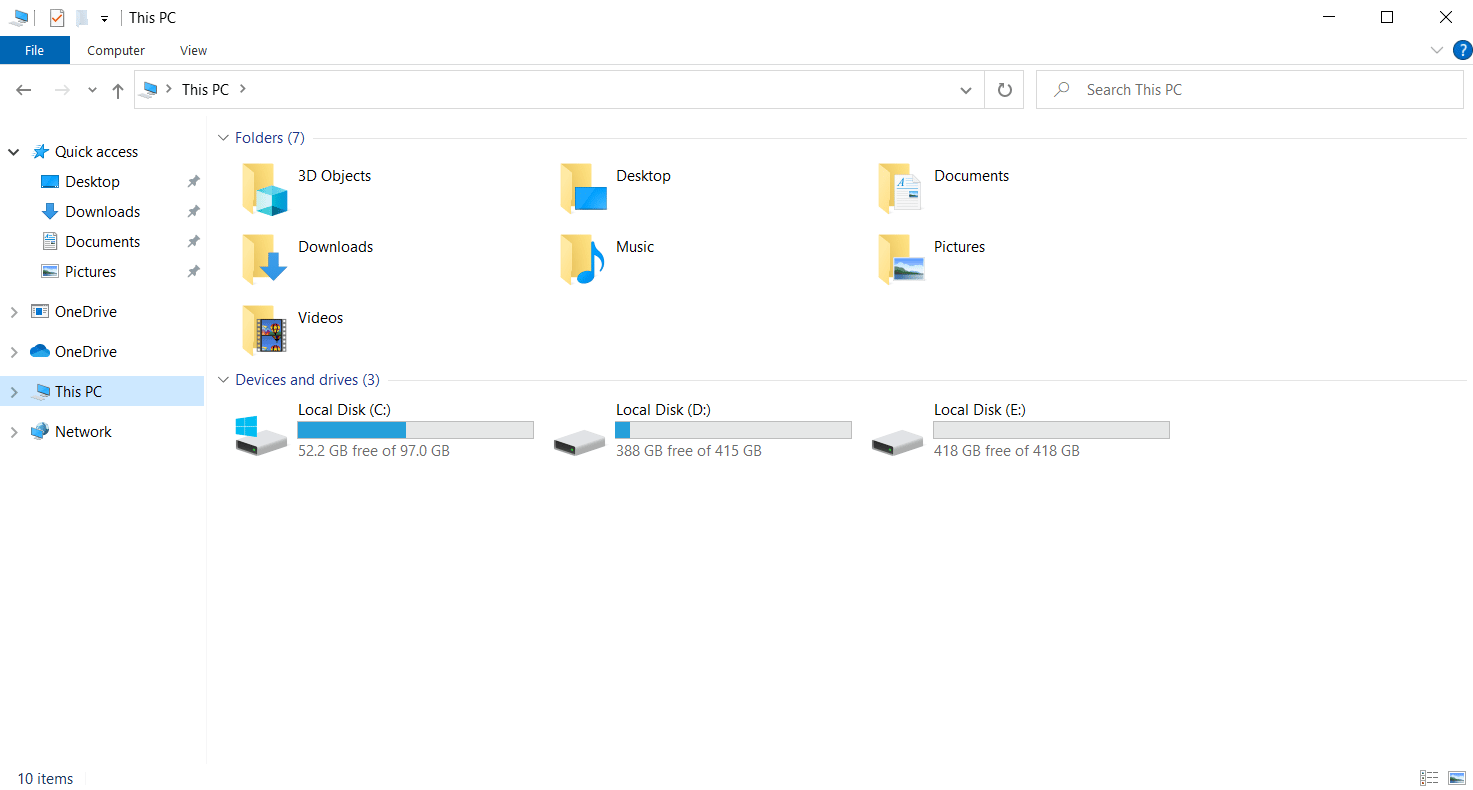
6. Přejděte do následujícího umístění:
C:Program Files (x86)Steamsteamappscommon
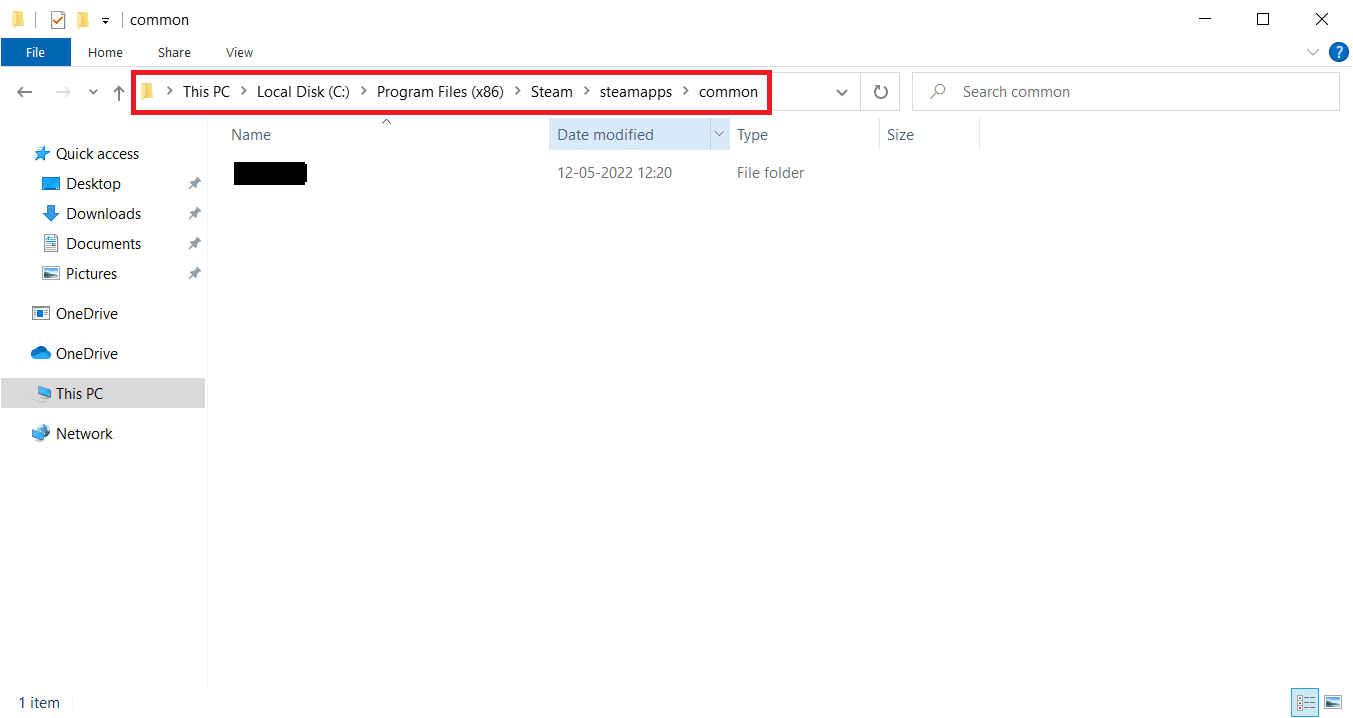
7. Klikněte pravým tlačítkem na složku „Risk of Rain“ a zvolte „Odstranit“.
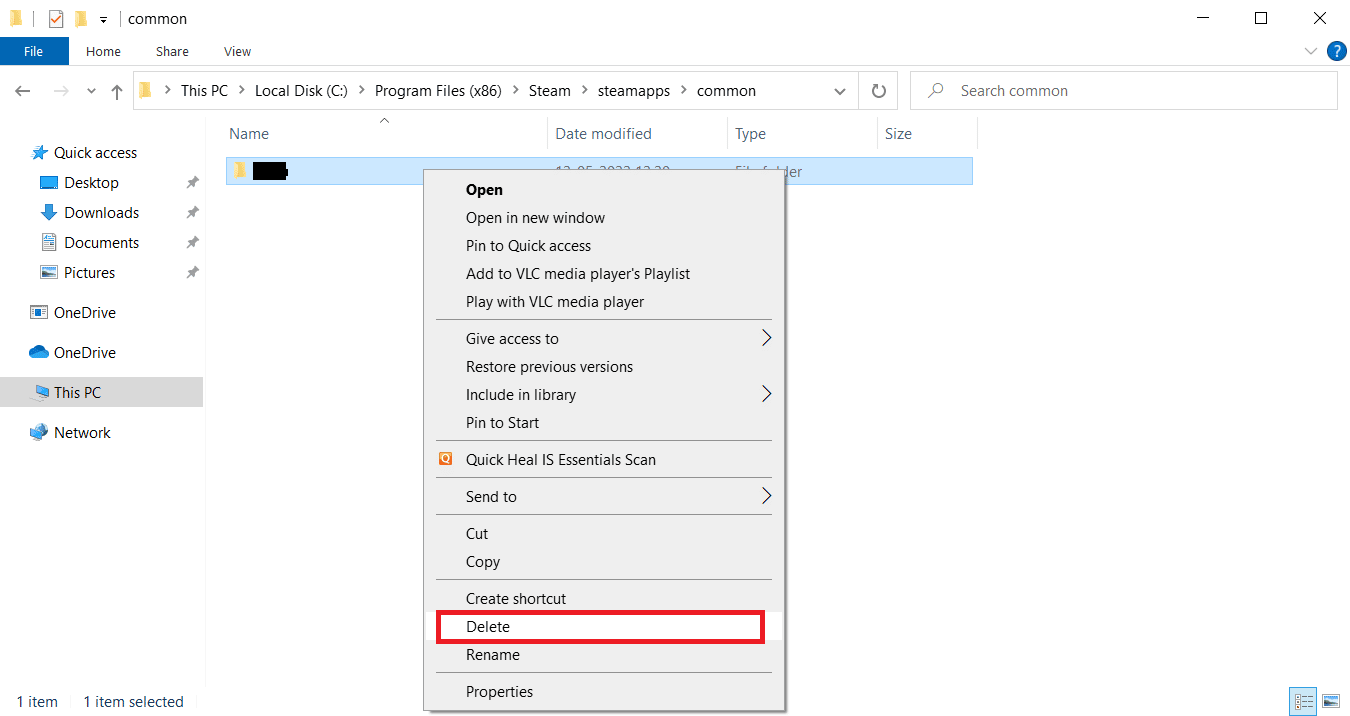
8. Znovu spusťte Steam a hru znovu nainstalujte.
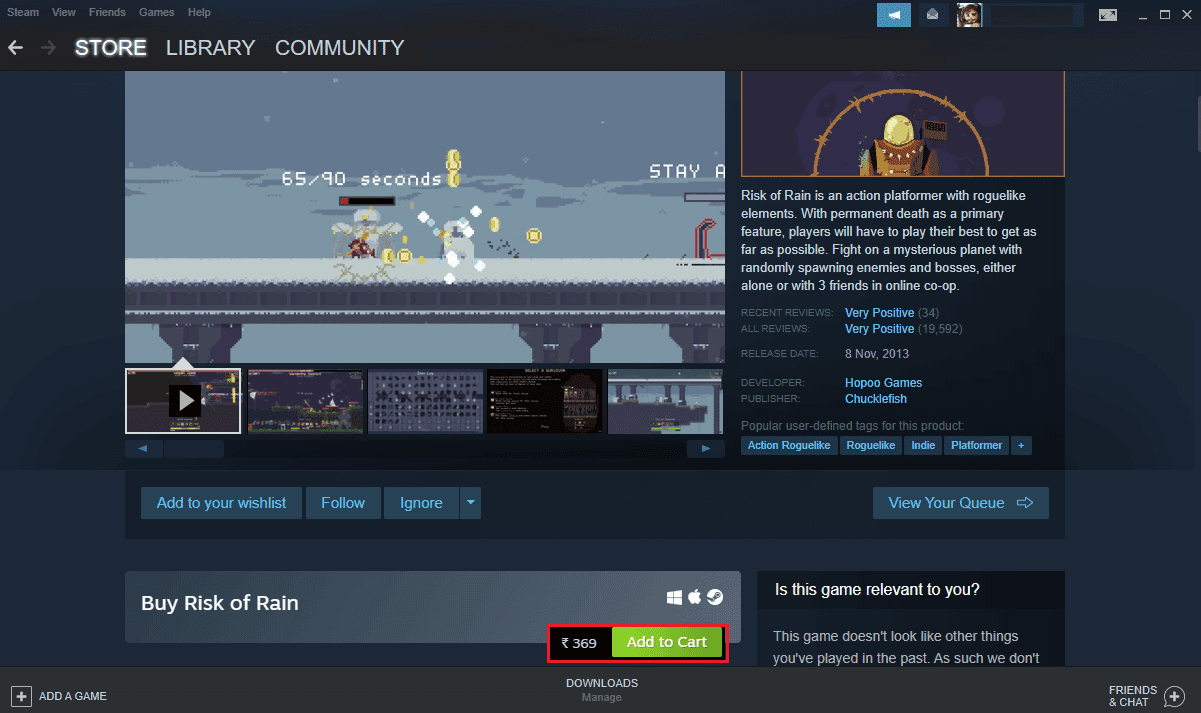
Metoda 9: Opětovná instalace Steamu
Pokud žádná z předchozích metod nepomohla, může být problém přímo v platformě Steam. Zkuste ji odinstalovat a znovu nainstalovat.
1. Otevřete Steam a v levém horním rohu klikněte na „Steam“. Z menu zvolte „Nastavení“.

2. Na kartě „Stahování“ klikněte na „SLOŽKY KNIHOVNY STEAM“ pro otevření správce úložiště.

3. Vyberte lokální disk, na kterém máte hry nainstalované (v našem příkladu „Místní disk (d)“).
Poznámka: Výchozí umístění instalace her Steam je na „Místní disk (c)“.
4. Klikněte na tři tečky a vyberte možnost „Procházet složku“ pro otevření složky „steamapps“.

5. Kliknutím na „SteamLibrary“ se vraťte o úroveň zpět.
Poznámka: Pokud složku „SteamLibrary“ v adresním řádku nevidíte, přejděte o složku zpět a vyhledejte ji tam.
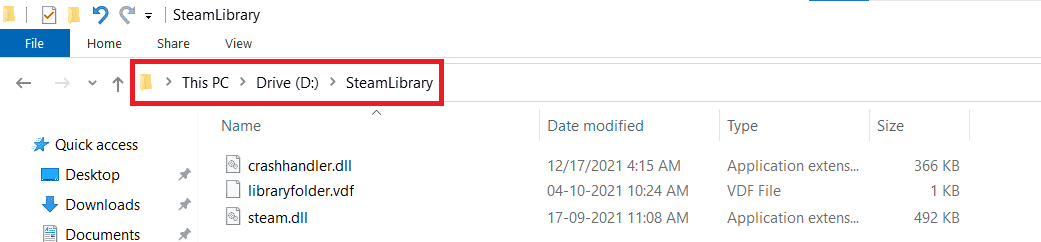
6. Zkopírujte složku „steamapps“ stisknutím kláves Ctrl + C.
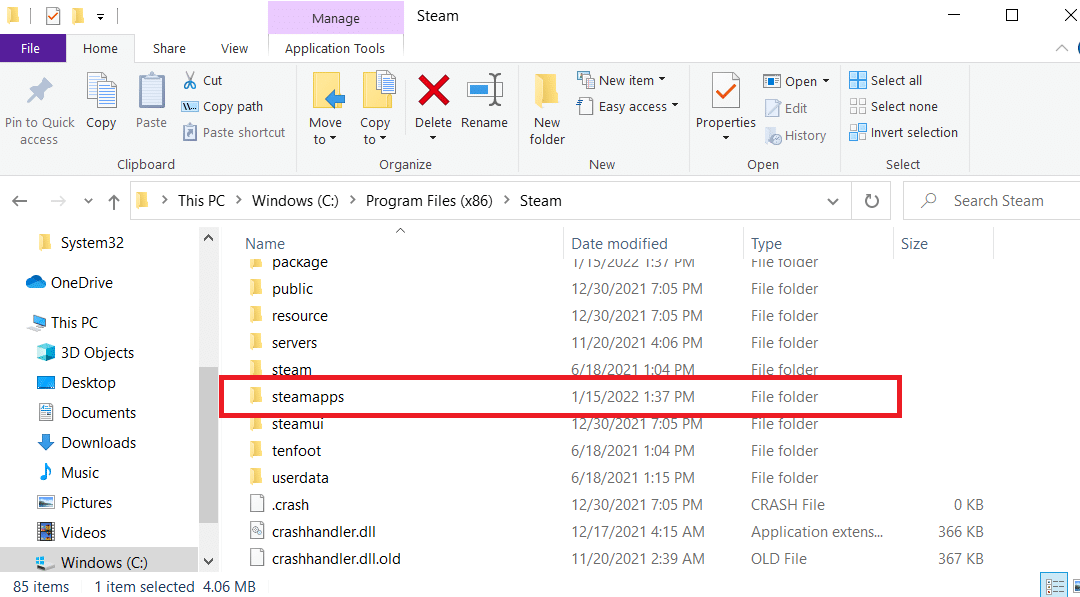
7. Vložte složku „steamapps“ na jiné místo pro zálohování pomocí kláves Ctrl + V.
Nyní postupujte podle následujících kroků pro odinstalaci a opětovnou instalaci Steamu:
8. Stiskněte klávesy Windows + I pro otevření „Nastavení“.
9. Klikněte na „Aplikace“.
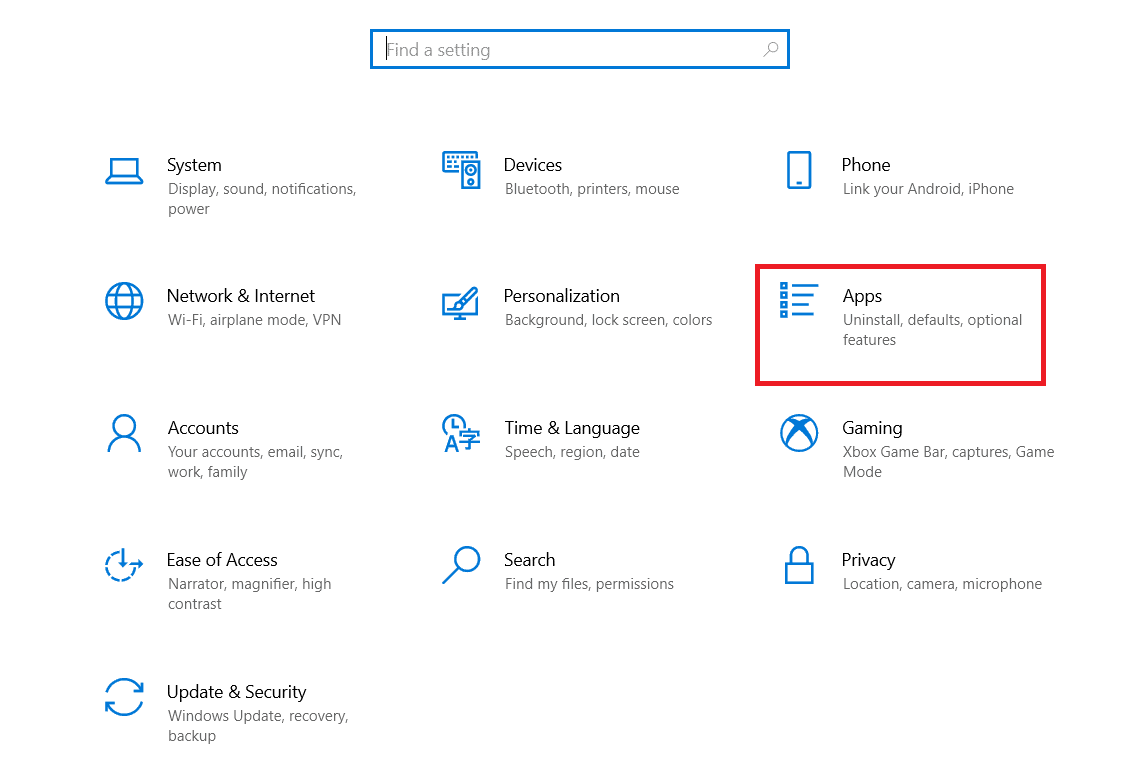
10. Vyberte aplikaci „Steam“.
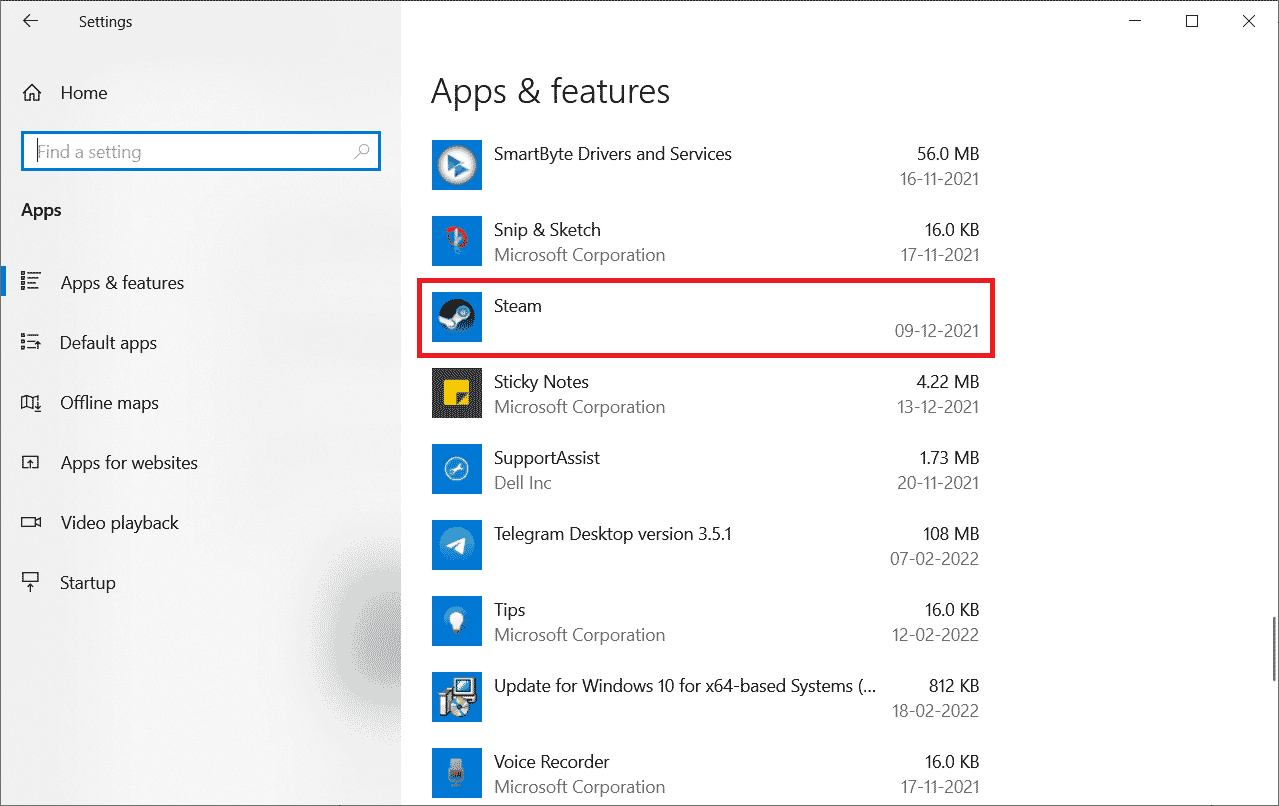
11. Klikněte na „Odinstalovat“.
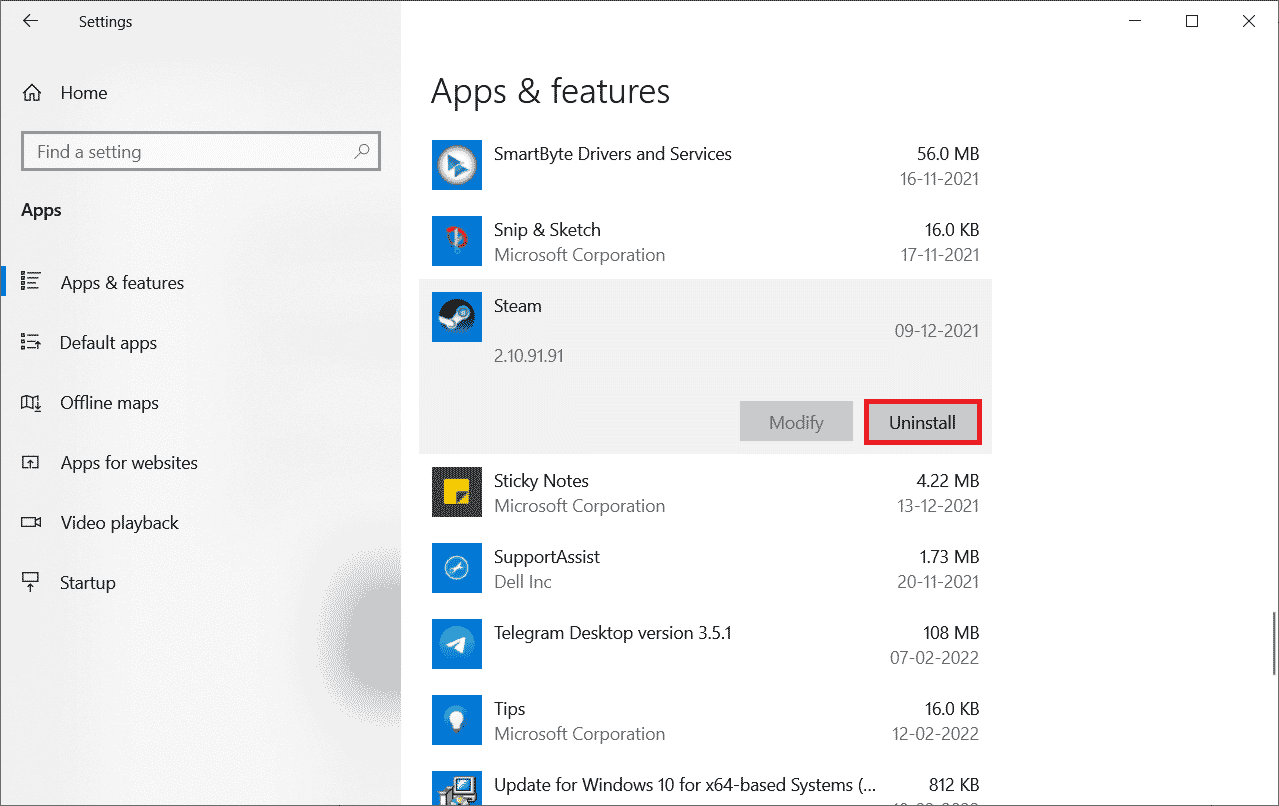
12. Opět klikněte na „Odinstalovat“ v zobrazeném okně.
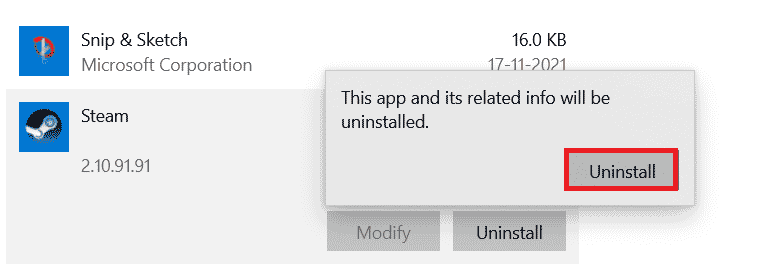
13. V potvrzovacím okně klikněte na „Ano“.
14. Kliknutím na „Odinstalovat“ potvrďte odinstalaci.
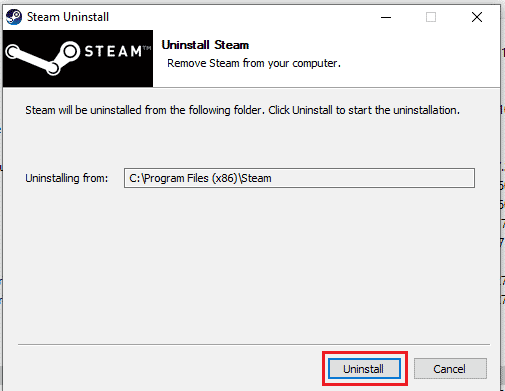
15. Jakmile je aplikace odinstalována, klikněte na „Zavřít“.
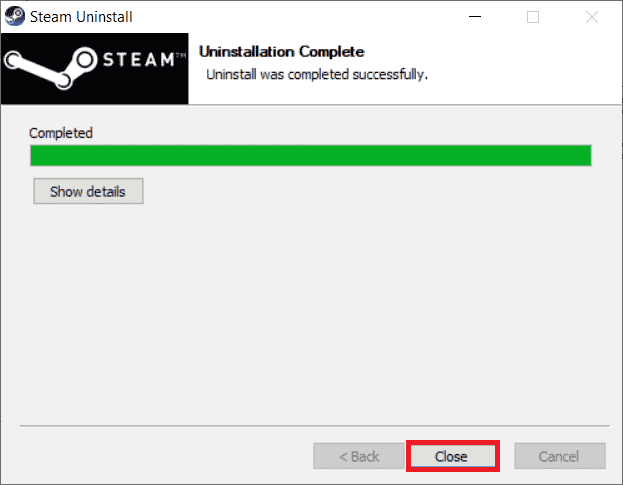
16. Klikněte na „Start“, napište %localappdata% a stiskněte Enter.

17. Klikněte pravým tlačítkem na složku „Steam“ a odstraňte ji.
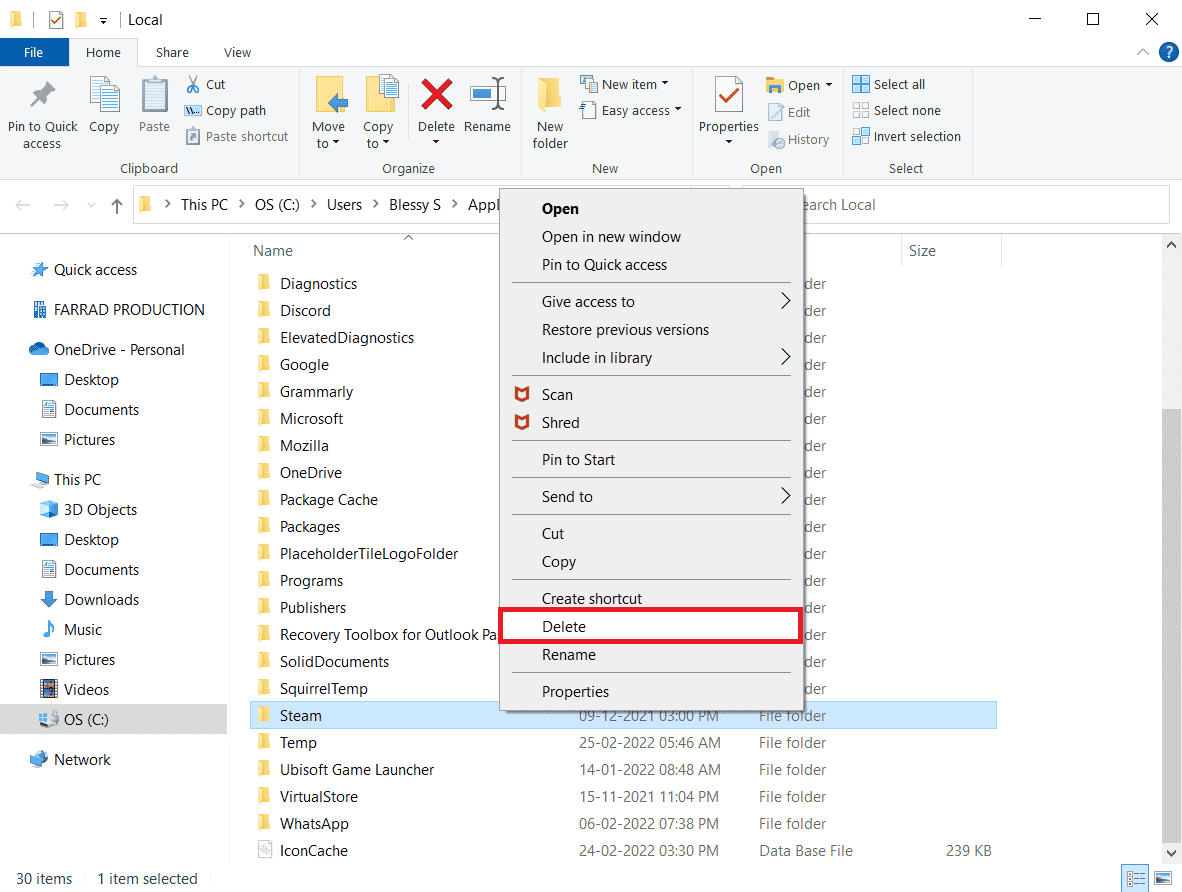
18. Znovu stiskněte klávesu Windows. Napište %appdata% a klikněte na „Otevřít“.
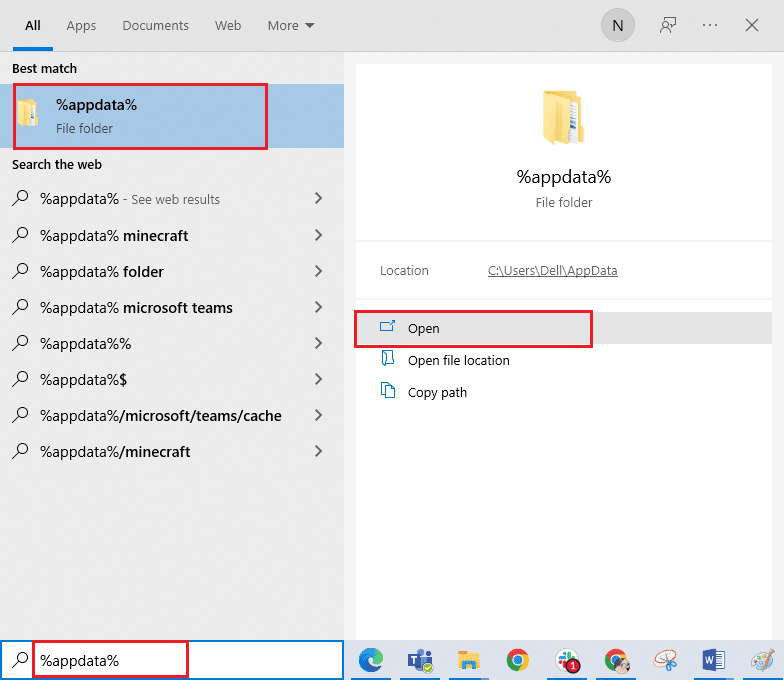
19. Odstraňte složku „Steam“ stejně jako v předchozím kroku.
20. Restartujte počítač.
21. Navštivte oficiální stránky Steamu a klikněte na „NAINSTALOVAT STEAM“ pro stažení instalátoru.
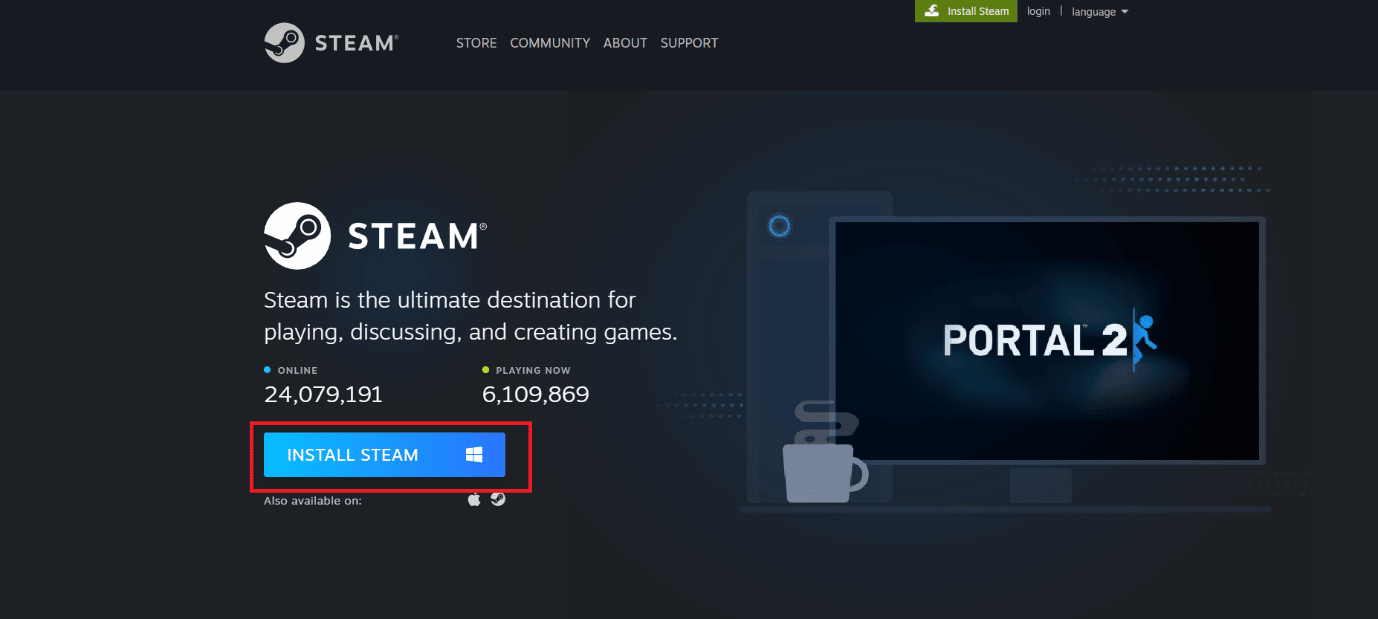
22. Spusťte stažený instalátor pro opětovnou instalaci aplikace.
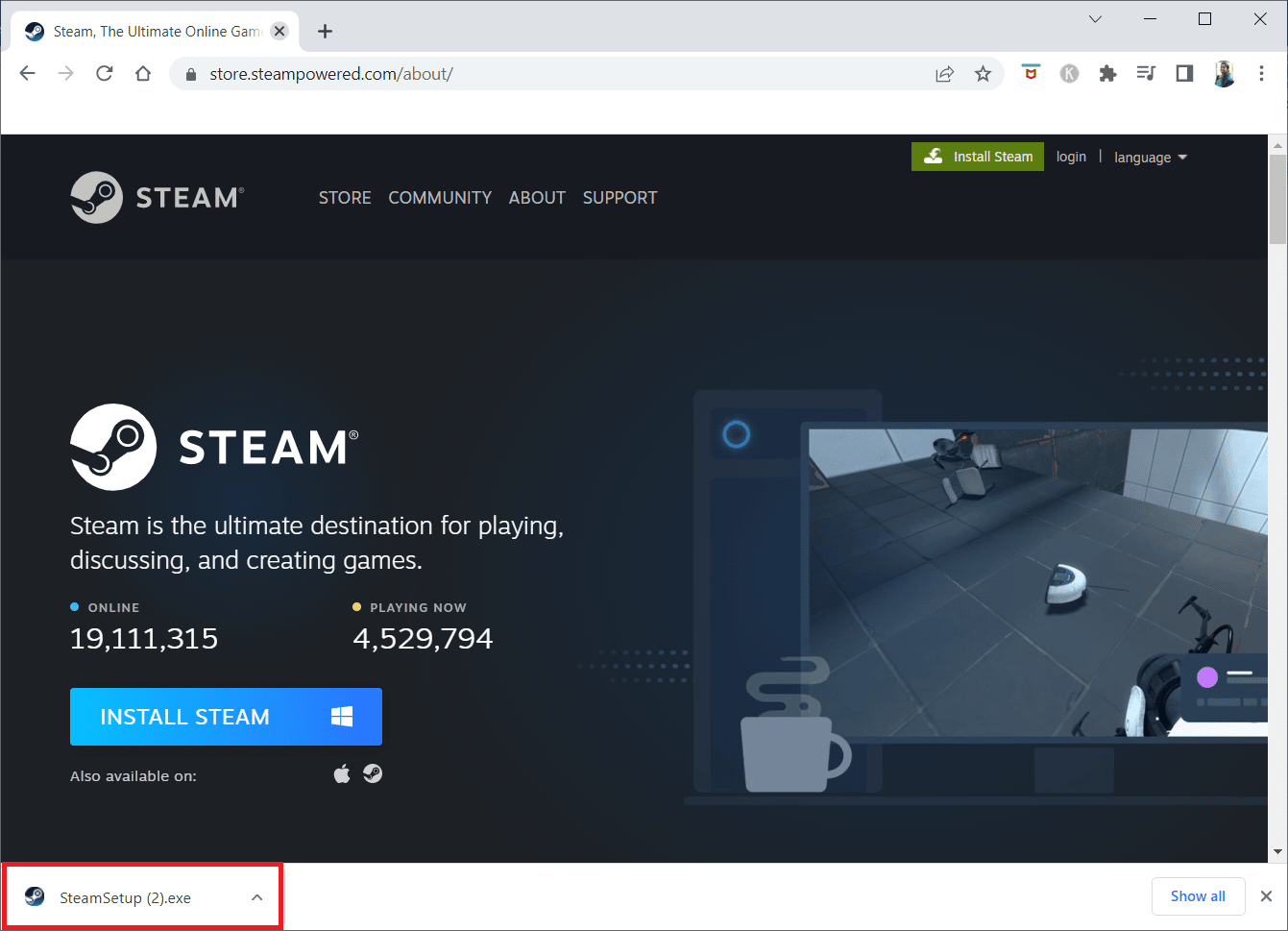
23. V okně „Řízení uživatelských účtů“ klikněte na „Ano“.
24. V průvodci instalací klikněte na „Další“.
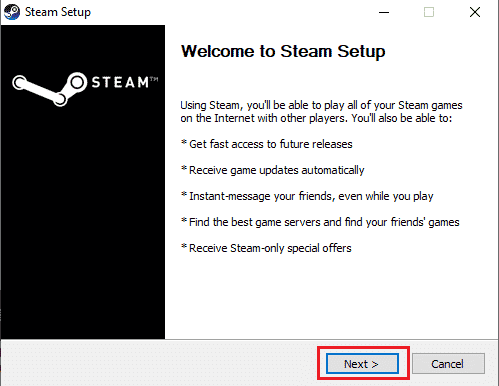
25. Vyberte preferovaný jazyk a klikněte na „Další“.
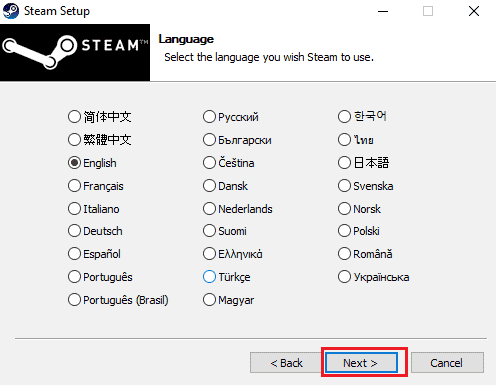
26. Poté klikněte na „Instalovat“.
Poznámka: Pokud nechcete instalovat Steam do výchozího umístění, klikněte na „Procházet“ a vyberte cílovou složku.
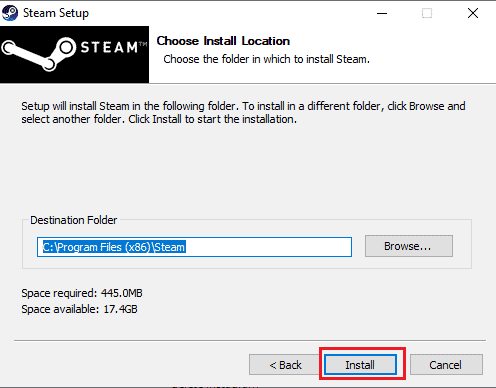
27. Počkejte na dokončení instalace a klikněte na „Dokončit“.
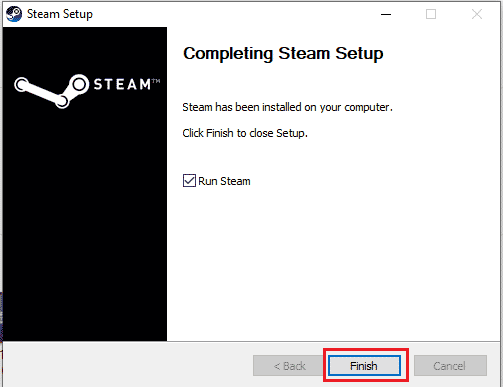
28. Po dokončení instalace se přihlaste do svého Steam účtu.
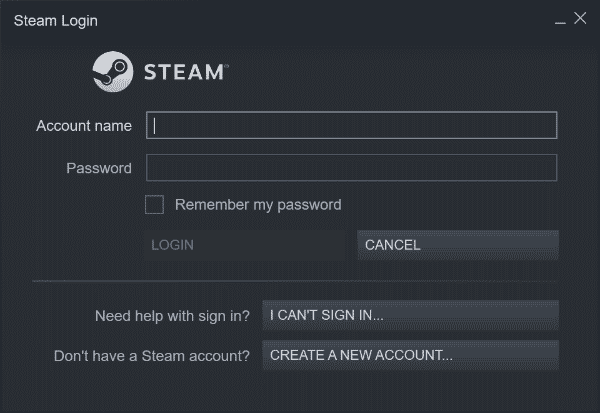
29. Vložte zpět složku „steamapps“ do výchozího umístění:
C:Program Files (x86)SteamSteamLibrary
Poznámka: Umístění se může lišit, pokud máte hry nainstalované jinde.
Často kladené otázky (FAQ)
Q1. Proč hra RoR na mém PC nefunguje?
Ans. Existuje více možných důvodů, jako poškozené soubory hry, problémy s antivirem nebo chyby v systémových souborech.
Q2. Jak opravím chyby RoR na Steamu?
Ans. Můžete použít nástroj pro ověření integrity herních souborů v Steamu. Tento nástroj najde a opraví poškozené soubory.
Q3. Co způsobuje fatální chybu v RoR?
Ans. Fatální chyba je běžným problémem v Risk of Rain a je způsobena problémy se soubory hry. Lze ji opravit pomocí výše uvedených metod.
***
Doufáme, že vám tento návod pomohl vyřešit fatální chybu v Risk of Rain. Dejte nám vědět, která metoda u vás zafungovala nejlépe. Pokud máte další návrhy nebo dotazy, zanechte je v komentářích.